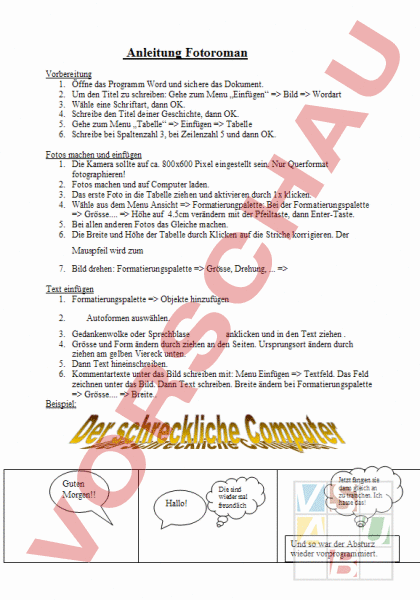Arbeitsblatt: Anleitung Fotoroman
Material-Details
Eine kurze Anleitung, wie mit Word einfach ein Fotoroman erstellt werden kann.
Informatik
Gemischte Themen
klassenübergreifend
1 Seiten
Statistik
3036
3076
84
24.11.2006
Autor/in
Jürg Burkard
Land: Schweiz
Registriert vor 2006
Textauszüge aus dem Inhalt:
Anleitung Fotoroman Vorbereitung 1. Öffne das Programm Word und sichere das Dokument. 2. Um den Titel zu schreiben: Gehe zum Menu „Einfügen Bild Wordart 3. Wähle eine Schriftart, dann OK. 4. Schreibe den Titel deiner Geschichte, dann OK. 5. Gehe zum Menu „Tabelle Einfügen Tabelle 6. Schreibe bei Spaltenzahl 3, bei Zeilenzahl 5 und dann OK. Fotos machen und einfügen 1. Die Kamera sollte auf ca. 800x600 Pixel eingestellt sein. Nur Querformat fotographieren! 2. Fotos machen und auf Computer laden. 3. Das erste Foto in die Tabelle ziehen und aktivieren durch 1x klicken. 4. Wähle aus dem Menu Ansicht Formatierungpalette: Bei der Formatierungspalette Grösse Höhe auf 4.5cm verändern mit der Pfeiltaste, dann Enter-Taste. 5. Bei allen anderen Fotos das Gleiche machen. 6. Die Breite und Höhe der Tabelle durch Klicken auf die Striche korrigieren. Der Mauspfeil wird zum 7. Bild drehen: Formatierungspalette Grösse, Drehung, . Text einfügen 1. Formatierungspalette Objekte hinzufügen 2. Autoformen auswählen. 3. Gedankenwolke oder Sprechblase anklicken und in den Text ziehen 4. Grösse und Form ändern durch ziehen an den Seiten. Ursprungsort ändern durch ziehen am gelben Viereck unten. 5. Dann Text hineinschreiben. 6. Kommentartexte unter das Bild schreiben mit: Menu Einfügen Textfeld. Das Feld zeichnen unter das Bild. Dann Text schreiben. Breite ändern bei Formatierungspalette Grösse Breite Beispiel: Jetzt fangen sie dann gleich an zu tratschen. Ich hasse das! Guten Morgen!! Hallo! Die sind wieder mal freundlich Und so war der Absturz wieder vorprogrammiert.